У цій інструкції докладно розглянемо процес налаштування Wi-Fi роутера D-Link DIR-300 NRU для Інтернет-провайдера Ростелеком. Даний посібникповністю підійде Вам, якщо потрібно налаштувати роутер DIR-300 у наступних його модифікаціях та з наступними прошивками:
- DIR-300 A/C1 (може знадобитися оновити прошивку)
- DIR-300 NRU B7 з прошивками 1.3.x та 1.4.x
- DIR-300 NRU B5/B6 з прошивками 1.3.x та 1.4.x
Оновлення:якщо у вас роутер із прошивкою 2.5.11, 2.5.19 або 2.15.12, а веб-інтерфейс виглядає як на наступному скріншоті, використовуйте інструкцію:
- Підготовка до налаштування
- Підключення роутера для налаштування
- Як зайти в налаштування роутера та дізнатися, яка прошивка
- Налаштування підключення Ростелеком на прошивці DIR-300 B5, B6, B7 1.3.0, 1.3.1, 1.3.3, 1.3.4
- Налаштування підключення Ростелеком на прошивці DIR-300 B5, B6, B7 1.4.0, 1.4.1, 1.4.3, 1.4.5, 1.4.8, 1.4.9 та DIR-300 A/C1 1.0.0 і старше
- Налаштування IPTV Ростелекомна DIR-300

Відео інструкція з налаштування Wi-Fi роутера D-Link DIR-300 для Ростелеком
Якщо Вам ліньки читати довге текстове керівництво, то можете швидко налаштувати роутер, скориставшись відео нижче. У ньому показаний процес налаштування з двома останніми прошивками, включаючи налаштування безпеки бездротовий Wi-Fiмережі.
Підготовка до налаштування
Перш за все, якщо ви вже намагалися налаштувати свій бездротовий маршрутизатор (те саме, що і Wi-Fi роутер), рекомендую скинути пристрій на заводські налаштування. Для цієї мети, залишаючи D-Link DIR-300 увімкненим у розетку, натисніть і утримуйте кнопку RESET на зворотному боці протягом 10-15 секунд. Після цього відпустіть її. Ще 20-30 секунд займе перезавантаження роутера.
- У Windows 8 і Windows 7 зайдіть до Центру управління мережами та спільним доступом(зробити це можна через панель управління, або клікнувши правою кнопкоюмиші за значком з'єднання на панелі завдань). У меню зліва виберіть пункт «Зміна параметрів адаптера», потім у списку підключень клацніть правою кнопкою миші та виберіть «Властивості». Перейдіть до третього пункту.
- У Windows XP зайдіть в "Панель управління" - " Мережеві підключення». Виберіть підключення за локальної мережі, клацніть по ньому правою кнопкою миші виберіть пункт «Властивості». Див. далі.
- Відобразиться вікно властивостей підключення. У списку компонентів, що використовуються підключенням, виберіть пункт «Протокол Інтернету версії 4 TCP/IPv4» та натисніть кнопку «Властивості».
- Переконайтеся, що в параметрах підключення встановлено «Отримувати IP-адресу автоматично» і «Отримати адресу DNS-сервера автоматично», тобто. так, як це зображено на малюнку нижче. Якщо це не так, внесіть необхідні зміни, після чого збережіть зроблені налаштування.
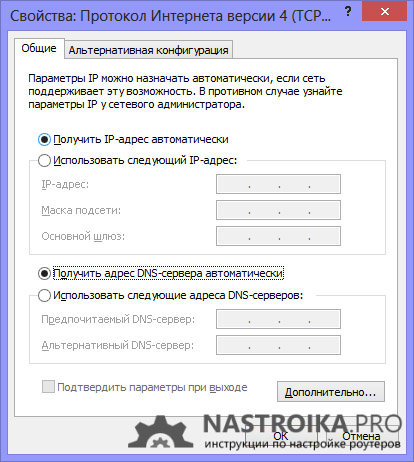
Останній пункт – розірвіть підключення «Ростелеком» на вашому комп'ютері. Більш того, ні під час налаштування DIR-300 ні після її завершення не вмикайте підключення знову, т.к. його має встановлювати сам роутер. В іншому випадку, Інтернет буде доступний тільки на цьому комп'ютері, але не Wi-Fi.
Підключення DIR-300 для налаштування Ростелеком

На зворотній стороніВашого Wi-Fi роутера є п'ять портів, один з яких підписаний Internet, решта - LAN з нумерацією від 1 до 4. Кабель Ростелеком необхідно підключити до порту Internet і ще нікуди. Навіть якщо підключили телебачення Ростелеком, до Вас приходили співробітники компанії і підключили Інтернет-кабель в порт LAN, не залишайте так - вони це зробили зовсім не тому, що це правильно. Один з портів LAN на роутері з'єднайте з роз'ємом мережної плати комп'ютера або ноутбука, з якого ви будете налаштовувати. Увімкніть роутер у розетку.
Як зайти в налаштування роутера і дізнатися, яка прошивка
На даний момент існують два види актуальних прошивок на Wi-Fi роутерах D-Link DIR-300 B5, B6, B7 та A/C1. Ми розглянемо налаштування підключення Ростелеком та Wi-Fi мережі на обох. Якщо ви захочете змінити прошивку на новішу, то інструкція про те, як це зробити є в кінці цієї статті.
Щоб зайти в налаштування роутера DIR-300 (NRU), запустіть будь-який Інтернет-браузер і введіть в адресному рядку: 192.168.0.1, після чого натисніть Enter.
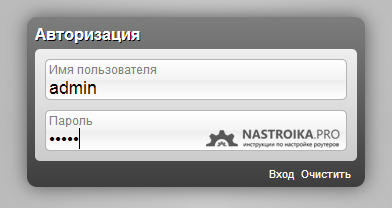
На запит логіна та пароля введіть значення, що використовуються за замовчуванням на бездротових маршрутизаторах D-Link DIR-300 – admin та admin в обох полях. Відразу після цього, якщо роутер був скинутий на заводські налаштування або якщо ви його щойно дістали з коробки, Вас попросять змінити пароль за замовчуванням на свій власний. Виконайте це і натисніть «Ок». Після цього Ви опинитеся на головній сторінціналаштувань роутера, яка, залежно від версії, може мати такий зовнішній вигляд:
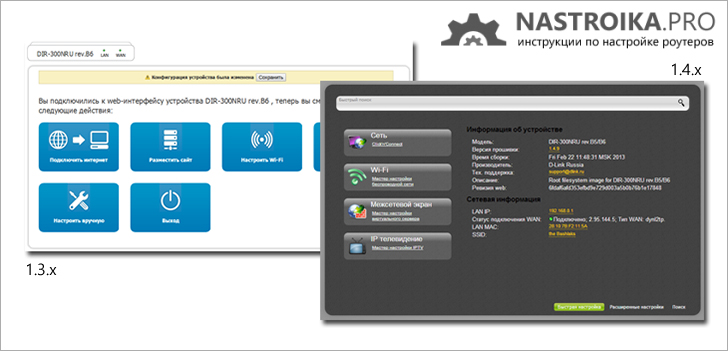
Спочатку розглянемо налаштування DIR-300 для Ростелеком на новішій прошивці - 1.4.x, якщо йдеться про роутер апаратної ревізії B5, B6 і B7 і 1.0.x, якщо у нас DIR-300 A/C1 (втім, для останнього інших прошивок ні). Потім буде посібник з налаштування більше старої версіїпрошивки 1.3.0, 1.3.1, 1.3.3, тому якщо у Вас саме така версія - Ви можете відразу перейти до відповідного розділу інструкції. Або ж, якщо є бажання, оновити прошивку до останньої офіційної версії із сайту D-Link.
Налаштування підключення Ростелеком PPPoE на прошивці DIR-300 B5, B6, B7 1.4.0, 1.4.1, 1.4.3, 1.4.5, 1.4.8, 1.4.9 та DIR-300 A/C1 1.0.x
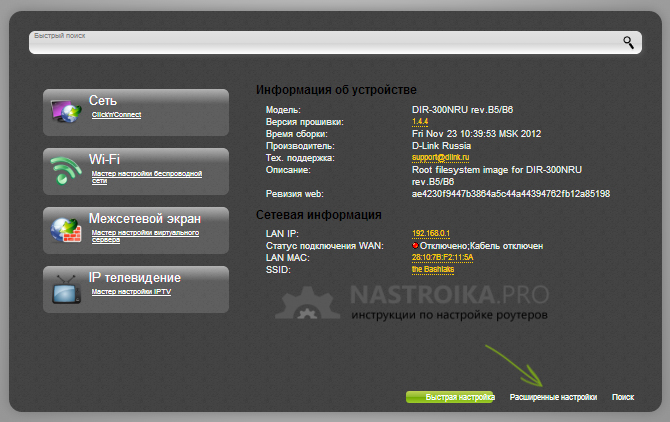
Внизу на головній сторінці налаштувань Wi-Fi роутера DIR-300 натисніть «Розширені налаштування». Якщо у вас англійський інтерфейс, то можна змінити мову в спеціальному пункті вгорі сторінки.
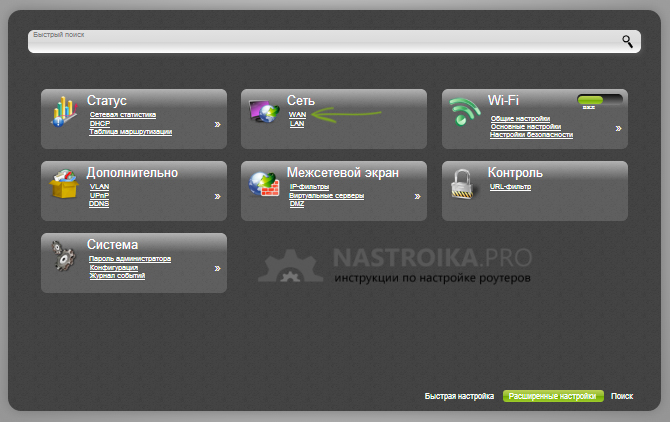
На сторінці розширених настройок роутера на вкладці Мережа натисніть WAN.
На сторінці зі списком підключень, де на Наразіє тільки підключення «Динамічний IP», клацніть по цьому підключенню, а на сторінці, що відкрилася внизу, виберіть пункт «Видалити». Ви знову повернетеся до списку підключень, який буде порожнім. Натисніть "Додати".
Тепер найголовніше завдання - правильно заповнити параметри PPPoE підключення Ростелеком. Використовуйте такі параметри (не вказані значення, змінювати не потрібно):
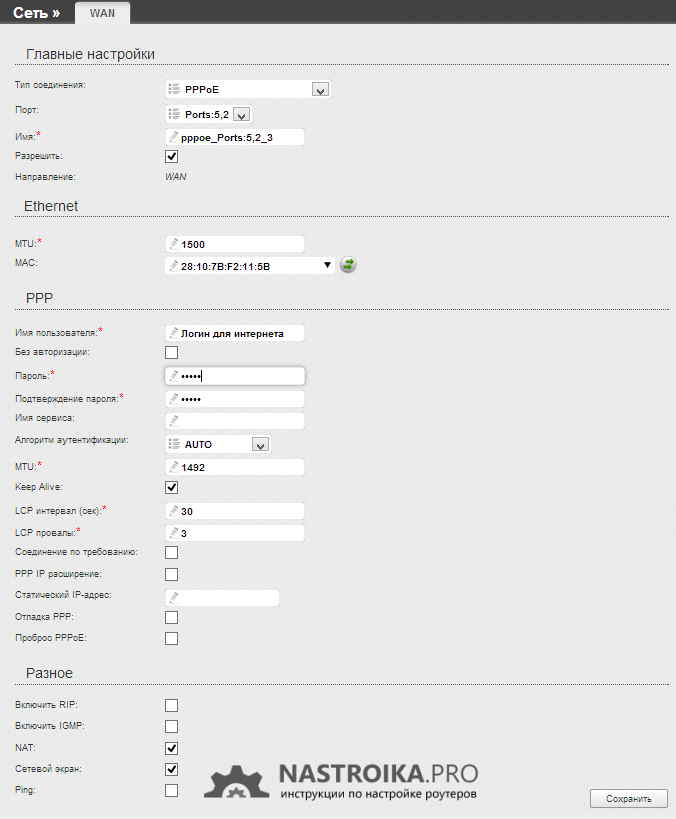
- Тип з'єднання- PPPoE
- Ім'я користувача- Ваш логін для Інтернету Ростелеком
- Пароль та підтвердження пароля- Ваші облікові дані Ростелеком
- Натисніть "Зберегти"
Вгорі сторінки налаштувань роутера D-Link DIR-300 вже деякий час блимає ламопчка-повідомлення про те, що потрібно зберегти налаштування. Саме час це зробити. Натисніть індикатор і виберіть пункт «Зберегти».
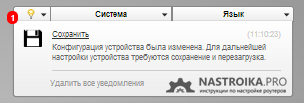
Оновіть сторінку у браузері. Якщо налаштування були виконані правильно (а з'єднання Інтернет на самому комп'ютері розірвано), то створене підключення "Ростелеком" має опинитися в статусі "З'єднано". Можна перейти до розділу про налаштування бездротової мережі.
Налаштування підключення Ростелеком PPPoE на прошивці DIR-300 B5, B6, B7 1.3.0, 1.3.1, 1.3.3, 1.3.4
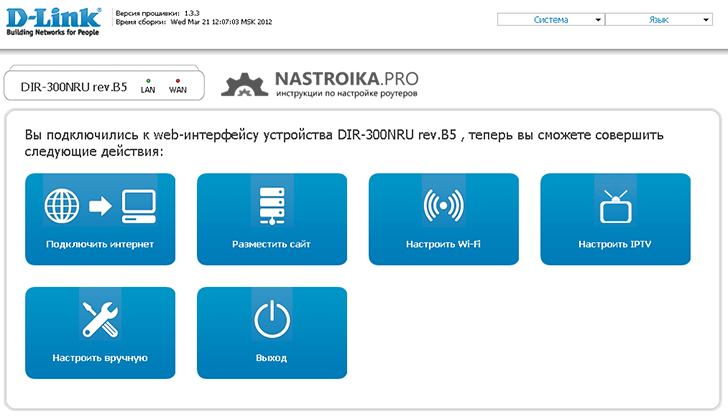
Для того, щоб налаштувати Ростелеком на DIR-300 із вказаною прошивкою, на головній сторінці налаштувань роутера натисніть «Налаштувати вручну», після чого на вкладці «Мережа» виберіть пункт «WAN» і клацніть на вже наявному підключенні, щоб відкрити його параметри. Натисніть "Видалити".
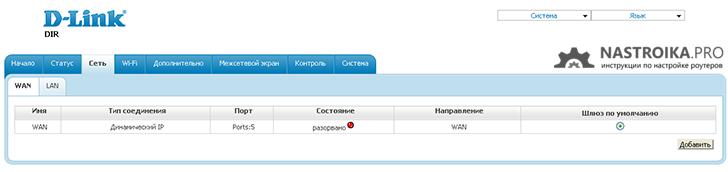
Видаліть з'єднання WAN Динамічний IP
В результаті цього ви знову повернетеся до списку підключень, однак тепер він буде порожнім. Натискаємо "Додати".
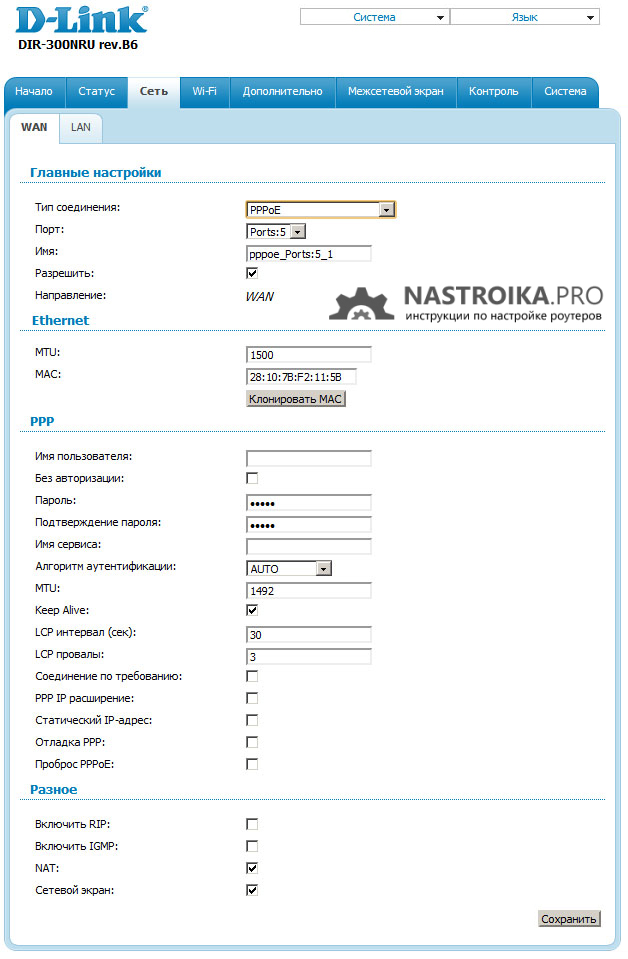
Все, що тепер потрібно - це настроїти параметри підключення Ростелеком у нашому DIR-300. Ви можете побачити їх на картинці. Заповнюємо наступним чином:
- Тип з'єднання- PPPoE
- Ім'я користувача- Логін Ростелеком (для Інтернету)
- Пароль та підтвердження пароля- Ваш пароль на Інтернет Ростелеком
- Поставте галочку Keep Aliveякщо на даний момент вона вимкнена
Натисніть "Зберегти". Ви знову повернетеся до списку підключень, серед яких буде і знову створене. Також зверху сповіщення про те, що необхідно зберегти налаштування. Збережіть їх. Тепер, якщо ви не зробили помилок, а з'єднання Ростелеком на самому комп'ютері розірвано, Ви можете оновити сторінку та побачити, що статус підключення змінився на З'єднано. Тепер можна перейти до налаштування безпроводової мережі Wi-Fi.
Налаштування параметрів бездротової мережі, як встановити пароль на Wi-Fi
Знову ж таки, розділимо інструкцію з налаштування Wi-Fi на дві частини. Спочатку буде дано керівництво для більш нової прошивки, потім – для роутера DIR-300 з прошивками 1.3.x.
Налаштування Wi-Fi на DIR-300 з прошивками 1.4.1 – 1.4.9
Для того, щоб настроїти параметри бездротової мережі на роутері D-Link DIR-300 з останньою прошивкою, поверніться на головну сторінку панелі адміністрування роутера (натисніть "Швидке налаштування" внизу сторінці або просто введіть 192.168.0.1 в адресний рядок браузера).
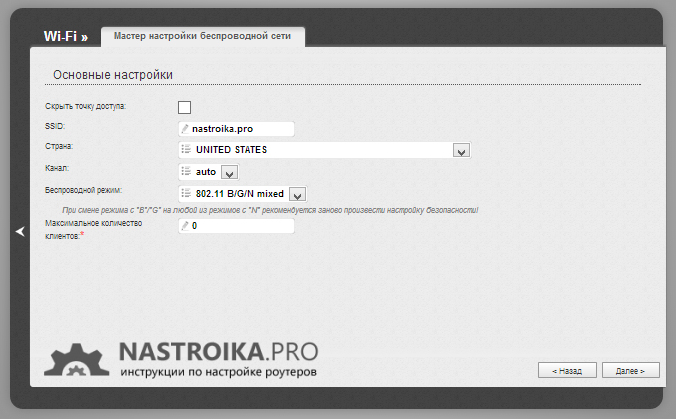
Зліва ви побачите пункт Wi-Fi. Клацніть на посилання «Майстер налаштування бездротової мережі». На наступних сторінках Вам буде запропоновано покроково вказати всі параметри безпроводової Wi-Fi мережі, що створюється, а також поставити пароль на Wi-Fi. Ключовими пунктами при налаштуванні будуть (інші можна не змінювати):
- SSID- це ім'я бездротової мережі, за замовчуванням воно видно всім у радіусі дії бездротового маршрутизатора і служить для того, щоб ви могли її ідентифікувати серед інших бездротових мереж.
- Країна- тут я рекомендую змінити "Russian Federation" на "United States of America".
- Мережева автентифікація- Встановіть WPA2-PSK як найзахищеніший спосіб.
- Ключ шифрування PSK– це ваш пароль на Wi-Fi. При типі мережевої аутентифікації, зазначеної вище, він повинен складатися не менше ніж з 8 символів - латиниця та цифри.
- Після цього натисніть "Зберегти".
- Також не забудьте натиснути «Зберегти» вгорі (біля лампочки) – це дозволить уникнути скидання зроблених налаштувань після відключення живлення роутера.
На цьому налаштування бездротової мережі завершено. Тепер ви можете підключитися через Wi-Fi з телефону, планшета або ноутбука і користуватися Інтернетом без проводів. Якщо Вам також потрібно налаштувати телебачення IPTV для Ростелеком, перейдіть до наступного розділу.
Налаштування Wi-Fi на DIR-300 з прошивками 1.3.0 – 1.3.3
Для встановлення параметрів бездротової мережі на роутері D-Link DIR-300 з прошивками 1.3.x, зайдіть на сторінку ручних налаштуваньта виберіть вкладку "Wi-Fi". Потім вкладену вкладку «Основні налаштування». На сторінці, що з'явилася, Ви можете задати наступні параметри:
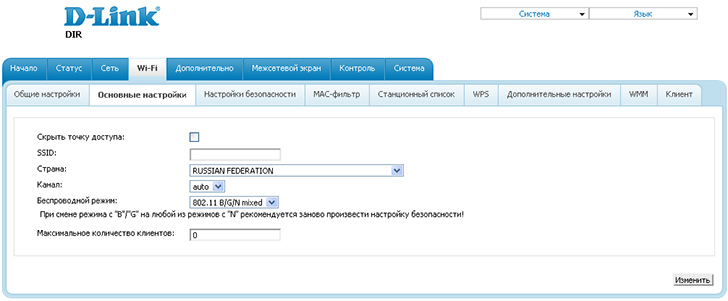
- SSID- це ім'я вашої бездротової мережі, за яким ви відрізнятимете свою мережу від інших у будинку. Рекомендую використовувати латиницю.
- Країна– рекомендую встановити США замість «Росія».
- Збережіть установки.
Потім перейдіть на вкладену вкладку "Налаштування безпеки", тут ми встановимо пароль на бездротову мережу:
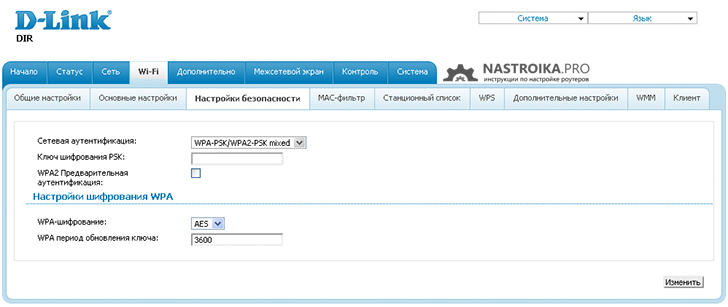
- У полі мережна автентифікація вкажіть WPA2-PSK- це найзахищеніший для домашнього використання метод.
- У полі Ключ шифрування PSKвкажіть пароль, що складається не менше ніж із 8 символів.
- Натисніть кнопку «Змінити».
- З'явиться повідомлення про те, що потрібно зберегти всі налаштування. Зробіть це.
Тепер налаштування WI-Fi на бездротовому маршрутизаторі завершено. Можете спробувати підключитися без дротів будь-яких пристроїв, які це підтримують. Якщо Вам потрібно налаштувати ТВ IPTV Ростелеком, читаємо далі.
Налаштування телебачення IPTV Ростелеком на D-Link DIR-300
Для налаштування IPTVна обох варіантах прошивки бездротового маршрутизатора D-Link DIR-300 (NRU) принципово не відрізняється. На головній сторінці роутера з прошивкою 1.3.x натисніть "Налаштувати IPTV". Якщо у Вас є прошивка 1.4.x, то натисніть «Майстер налаштування IPTV».
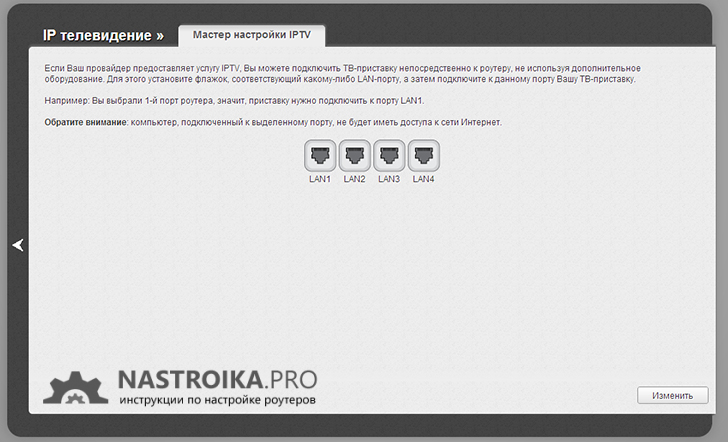
Після цього Вам потрібно вибрати порт, який використовуватиметься для підключення ТВ приставки Ростелеком (Інтернет через цей порт працювати не буде). Виберіть та збережіть. На цьому налаштування завершено.
Сподіваюся, що ця інструкція допомогла Вам.

Якщо у вашому будинку кілька електронних пристроїв, які мають вбудований модуль wi-fi, і ви не один у будинку користуєтеся інтернетом, то час би . Саме такий роутер допоможе вам створити у вашому домі бездротовий доступдо Інтернету. А завдяки цьому в інтернет можуть виходити одночасно практично необмежену кількість користувачів. Та й купивши і встановивши собі wi-fi роутер, ви позбавитеся тонни проводів, які були у вас з дротовим інтернетом.
На сьогоднішній день багато хто користується інтернет-послуги та іншими послугами зв'язку від компанії Ростелеком. Дана компанія пропонує своїм користувачам досить непогані тарифи, які мають прийнятну вартість. Якість та швидкість інтернету від компанії Ростелеком також досить хороші. І на відміну від інших інтернет-провайдерів компанія Ростелеком пропонує своїм клієнтам роутер в оренду.
Варто зауважити, що ця компанія пропонує різні моделіроутерів в оренду, але найчастіше вони дають в оренду роутери типу Sagem FAST 2804. Виглядає цей роутер приблизно так.

Ви можете викликати спеціаліста компанії, і він налаштує вам роутер, але його можна налаштувати і самостійно. Для самостійного налаштування роутера від Ростелеком вам потрібно буде виконати ряд простих дій.
Для початку, як і при настроюванні будь-якого іншого роутера, потрібно зайти безпосередньо. Для цього заходимо та в адресному рядку прописуємо адресу роутера, а саме http://192.168.1.1. Після цього у вас з'явиться вікно.
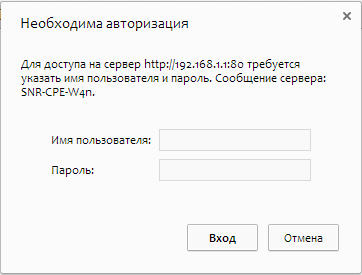
Як видно зі скріншота, вам потрібно ввести логін і пароль. У більшості випадків потрібно буде ввести стандартні логін та пароль, а саме логін - adminта пароль admin. Якщо ці дані не підійдуть, то перегляньте ваш роутер. Можливо, на ньому будуть початкові логін та пароль. Або ж просто зателефонуйте своєму постачальнику і дізнайтеся ці дані. Після цього ви потрапите до web-інтерфейсу вашого роутера.
Насамперед потрібно буде видалити існуюче PPP-підключення. Для цього знаходимо та заходимо в меню "Додаткові налаштування"і в цьому меню натискаємо пункт "WAN-сервіс". Шукаємо пункт "Вилучити"відзначаємо його галочкою та видаляємо налаштування.
Тепер знову ж таки переходимо в меню "Додаткові настоянки", потім натискаємо на пункт "Інтерфейс другого рівня"та натискаємо на пункт "Інтерфейс ATM PVC". Тут також відзначаємо галочкою пункт "Вилучити"і видаляємо поточні налаштування. Цією дією ви видалили поточні установки WAN-порту.
Після цих дій потрібно створити нове PVC-з'єднання. Для цього в тому ж меню, де все видалялося, шукаємо та натискаємо кнопку "Додати". У новому вікні прописуємо наступні дані: VPI – 0, VCI – 33, DSL Link – EoA, режим інкапсуляції – LLC. Прописавши та відзначивши необхідні налаштування, потрібно буде натиснути кнопку "Застосувати/зберегти".
Далі знаходимо та переходимо в меню WAN-сервіс. І тут натискаємо кнопку "Додати". У вікні потрібно буде вибрати фізичний інтерфейс "atm0/(0_0_33)"та натиснути на кнопку "Далі".
У наступному вікні потрібно буде вибрати режим "PPPoE"і знову натиснути на кнопку "Далі". У наступному вікні потрібно буде ввести логін та пароль, які видавали при підключенні інтернету. І в цьому ж вікні потрібно відзначити галочкою пункт "повтор PPP при помилці автентифікації". Після всього цього знову ж таки натискаємо на кнопку "Далі".
Після цього відкриється вікно, яке називається "Маршрутизація - шлюз за замовчуванням". Тут нічого не міняємо, а просто натискаємо кнопку "Далі". Наступне вікно - "Налаштування DNS". Тут також нічого не міняємо, просто натискаємо "Далі". І тепер відчиниться вікно, в якому потрібно буде натиснути кнопку "Застосувати/зберегти".
Виконавши всі ці дії, ви налаштуєте роутер від Ростелеком. Як бачите, нічого складного тут нема.
До пакету послуг компанії «Ростелеком» входить надання в оренду роутера бездротового зв'язку. Як правило, це wifi маршрутизатор D-Link або інші популярні моделі. Знаючи параметри вашої мережі, а також деякі особливості вашого роутера, налаштувати wifi підключенняви можете самостійно.
У комплекті з вай-фай роутером завжди йде патч-корд (двосторонній кабель) – він служить для підключення комп'ютера до роутера. Для початку вам потрібно вставити один кінець патч-корду у вільний порт LAN на панелі маршрутизатора. Інший кінець приєднується до мережі ПК.
Потім налаштуйте параметри мережевий карти– для цього виберіть розділ «Мережні підключення», ви побачите розпізнане комп'ютером Ethernet-підключення – клацніть правою кнопкою по ньому і зайдіть у розділ «Властивості». Тут слід вибрати "Підключення через TCP/IP" і перейти в його "Властивості". Скрізь проставляємо можливість автоматичного отримання IP-адреси та DNS – таким чином, IP-адреса Ростелекому вам буде присвоюватися автоматично. Зберігаємо зміни та переходимо до налаштування самого роутера. Не забудьте підключити роутер до джерела живлення.
Відкрийте браузер на вашому комп'ютері та введіть адресу хостингу, де розміщується web-кабінет для налаштування маршрутизатора. Зазвичай ця адреса відповідає значенню 192.168.0.1. Іноді використовується адреса 192.168.1.1. Перш ніж увійти в онлайн-інтерфейс wi-fi роутера, потрібно буде ввести пароль. Не панікуйте – доступи для входу майже завжди задані за промовчанням: login – admin, password – admin. Після авторизації ви зможете переглянути та змінити внутрішні налаштування маршрутизатора. Також ви зможете змінити ім'я користувача та пароль до веб-кабінету (необов'язково).
Приступаємо до настроювання роутера D-Link від Ростелеком. На головній сторінці web-інтерфейсу знаходимо вкладку "Мережа" та тип підключення WAN - вибираємо команду "Налаштувати вручну". Встановлюємо прапорець поруч із пунктом «Динамічний IP». Проте деякі можуть підключити послугу, яка дозволяє використовувати постійну «Статичну IP адресу». Це залежить від ваших завдань, вимог та умов інтернет-провайдера. Переходимо до налаштування WAN – клацніть по кнопці «Властивості» та перевірте налаштування: DNS адреса – позначка «автоматично», IGMP – підключено. Прописуємо інші параметри, надані оператором Ростелеком.
Зберігаємо всі налаштування. Тепер створюємо нове підключення на комп'ютері. Для цього існує кнопка "Додати". У окрошці, що відкрилося, вибираємо розділ «Налаштування підключення» - далі заповнюємо поля:
Ім'я мережі – SSID (довільне)
Тип підключення – PPPoE
Логін та пароль – візьміть із договору з «Ростелеком».
Збережіть установки.
Перейдіть до вкладки «Мережа» - розділ WAN. Поряд із пунктом «Шлюз за замовчуванням» зробіть позначку – використовувати PPPoE, а в додаткових налаштуваннях(вкладка так і називається додатково) увімкніть функцію IGMP – для підключення до IP-TV.
Все збережіть та перезавантажте роутер. Іноді може знадобитися перезавантаження комп'ютера.
Тепер ви можете приєднати інтернет-кабель, що йде у вашу квартиру, до порту INTERNET на wifi роутері – при визначенні мережі загориться індикатор зеленого кольору. Потім знайдіть у списку доступних підключеньваш SSID (найменування мережі) та виконайте просту процедуру підключення – введіть ключ безпеки для доступу до бездротової мережі.
Таким чином ми розповіли вам про те, як налаштувати wifi роутер від «Ростелеком». Ви можете звертатися до нас з будь-яких питань – наші фахівці не тільки на словах пояснять вам етапи налаштування обладнання, але й насправді продемонструють відмінні навички роботи з будь-яким мережним та комп'ютерним обладнанням.
"Ростелеком" при укладанні договору на надання послуг видає своїм абонентам обладнання - вай-фай-роутер "Ростелеком", який вважається одним із найпопулярніших у користувачів бездротових технологій. Налаштувати такий пристрій досить легко. Будь-який користувач може самостійно налаштувати з'єднання з інтернетом за допомогою модему, зробити покрокову конфігурацію роутера та перевірити його.
Чому до роутерів "Ростелекому" потрібна окрема інструкція?
Після укладення договору з постачальником послуг користувач стикається з певними аспектами. Приймальний порт маршрутизатора цієї компанії не такий, як у звичайних моделях роутерів, які широко представлені на ринку.
Роутери "Ростелекому" оснащені приймальним конектором ADSL, тоді як у інших моделей маршрутизаторів встановлено RJ-45. У зв'язку з такими особливостями налаштування роутера "Ростелекому" відбувається інакше, не так, як в інших модемах.
Особливості маршрутизаторів "Ростелекому"
На корпусі маршрутизаторів знаходиться наклейка, що містить детальну інформаціюпро пристрій: найменування моделі, доступні режими роботи, логін абонента, паролі WiFi роутерів"Ростелекому", код доступу до інтернету та MAC. У роутери завантажуються спеціальні версії прошивок, завдяки яким настойка здійснюється швидко та без особливих проблем, причому для входу підбираються окремі код та ім'я. Тому перед початком налаштування модему користувачеві бажано записати всі дані, наведені на корпусі обладнання.
Комплектація
Роутер "Ростелекому" поставляється абонентам компанії у певній комплектації:
- Гарантія на встаткування.
- Блок живлення.
- CD-диск із записаним програмним забезпеченням.
- Інструкція з експлуатації, в якій описано, як підключити роутер "Ростелекому".
- Віта пара, заздалегідь підготовлена до експлуатації.
![]()
Підключення маршрутизатора
Незалежно від конкретної моделіПристрій налаштування роутера "Ростелекома" має виконуватися при відключеній напрузі електромережі. Простіше кажучи, підключення обладнання має здійснюватися лише після того, як усі гаджети, - модем, комп'ютер, нетбук, приставки та телевізори, будуть відключені від електроживлення.
Підключається роутер за наступною схемою:
- У вхідний порт модему ADSL вставляється приймальний або інтернет-кабель.
- До електромережі підключається блок живлення, штекер якого під'єднаний до відповідного гнізда маршрутизатора.
- Через порти LAN модем підключається до комп'ютера за допомогою дроту.
Перевірка правильності підключення
Перевірка того, чи правильно підключений роутер "Ростелекому" здійснюється таким чином:
- На корпусі модему знаходиться вмикач із символом Power, який необхідно перевести у положення "Увімкнено".
- Завантаження маршрутизатора триває приблизно одну хвилину, після чого він починає працювати.
- Завантажується персональний комп'ютер.
- В відкритому вікнібраузера в адресному рядку вводиться rt, після чого натискається Enter.
- З'явиться меню, у графах якого вводяться логін та код. Необхідні параметри вказані в інформаційному аркуші, розташованому на корпусі маршрутизатора.
- Роутер "Ростелекому" налаштовується через меню, що відкрилося після виконаних маніпуляцій.

Як настроювати роутер "Ростелекому"?
Налаштування маршрутизатора здійснюється через вікно як вручну, так і за допомогою спеціального "Майстра налаштування". Вручну налаштовувати роутер Ростелекому радять лише користувачам, які мають досвід роботи з подібними пристроями.
Налаштування маршрутизатора виконується таким чином:
- Відкриється "Майстер налаштувань" у меню.
- Вказується місце проживання користувача - область та місто.
- Вказується вид послуг, що надаються Ростелекомом: "Інтернет", "Телефон та Інтернет", "Телефон", "Інтернет та телебачення". Необхідну інформацію можна знайти у контракті, укладеному з компанією.
- Якщо у користувача динамічний IP, то наведений нижче пункт ігнорується.
- Вказуються пароль та логін, видані компанією, у наступних пунктах відзначаються порти, до яких підключено телебачення та телефон.
- Вказуються пароль та логін мережі Wi-Fi.
- Підтверджується правильність введеного пароля.
- Зберігаються всі введені установки.
- Закривається браузер та перезапускається маршрутизатор.
Після правильного налаштування має з'явитися підключення до Інтернету.
Роутер SAGEMCOM [email protected] 2804
Один з найпопулярніших і найпоширеніших маршрутизаторів, що використовуються компанією "Ростелеком". Видається практично всім абонентам згідно з умовами контракту. Роутер "Ростелеком 2804" відрізняється стабільною роботою, гарним сигналом, приємним дизайном, широким функціоналом та непоганими характеристиками. Перевагою маршрутизатора є USB-портів, за допомогою яких можна створити резервний канал, включивши режим 3G-модему.

Особливості маршрутизатора
- IPTV.
- Сумісність із іншим обладнанням.
- Потужний процесор.
- Можливість підтримки різноманітних IP-сервісів.
- Здійснення фільтрації за MAC-адресою.
- Телефонна лінія зберігається вільною після неї.
- Повна техпідтримка та сервісне обслуговування від "Ростелекому".
- Стійкість корпусу до ударів та пошкоджень.
- Висока швидкість з'єднання – 300 Мбіт/с;
- Автоматичне перемикання каналів зв'язку у разі виявлення неполадок.
Клієнт TR-069 дозволяє дистанційно контролювати маршрутизатор. Роутер від "Ростелекому" підтримує всі сучасні IP-сервіси та технології.
Роутер D-Link
Маршрутизатор D-Link широко використовується провайдером "Ростелеком". Роутер D-Link DIR 300 – один із найпопулярніших. Завдяки своїм апаратним особливостям ідеально підходить для мережі провайдера, гарантуючи стабільну роботу інтернету без збоїв та помилок на тарифах, швидкість яких не перевищує 100 Мбіт/с. За допомогою маршрутизатора можна встановити Wi-Fi-мережу, він підтримує IPTV, при цьому його налаштування може здійснюватись користувачем вручну.
Модель D-Link DIR 300 найчастіше видається тим абонентам провайдера "Ростелеком", які уклали договір на виділення інтернету за UTP-кабелем, тобто по такому кабелю простягається в квартиру абонента від щитка, розташованого в під'їзді будинку. Для абонентів, підключених до інтернету через телефонну лінію, маршрутизатор даної моделі не підійде.

Як підключити роутер D-Link DIR 300
На задній панелі маршрутизатора розташовуються мережеві інтерфейси в кількості п'яти штук - один WAN та чотири LAN, кнопка RESET та роз'єм живлення.
- Заведений з під'їзду кабель від щитка провайдера підключається до гнізда INTERNET, або WAN.
- За допомогою кабелю комп'ютер можна підключити до будь-якого з чотирьох наявних LAN роз'ємів. Усі чотири порти рівнозначні до початку налаштувань, проте найчастіше вдаються до використання LAN 1.
- До порту LAN 4 підключається ТВ-приставка. Якщо ТВ-ресиверів кілька, вони підключаються відповідно до гнізда LAN 3, LAN 4.
Спочатку маршрутизатор налаштовується через персональний комп'ютер через підключення через кабель, що йде в комплекті з пристроєм. Якщо такої можливості немає, до роутера підключаються через мережа Wi-Fiна планшеті.
Швидке налаштування роутера
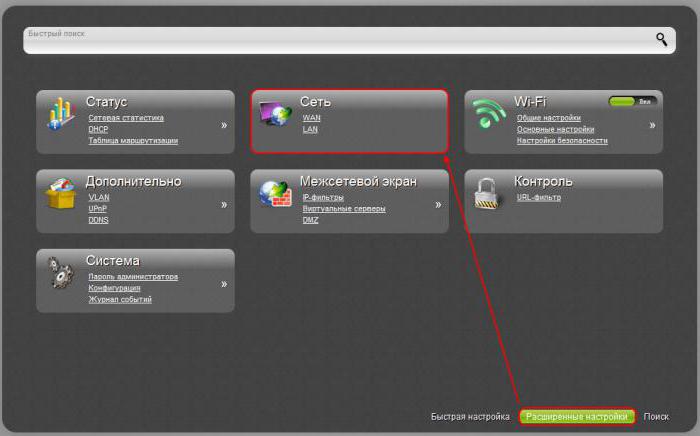
В останніх версіяхпрошивки для маршрутизатора D-Link DIR 300 швидкого налаштування, завдяки якій з'єднання можна встановити в три кроки завдяки використанню спеціальної програми Click"n"Connect. Для підключення до мережі "Ростелеком" достатньо вказати протокол PPPoF.
У вкладці, що відкрилася, у відповідні поля вводяться пароль і логін доступу, зазначені в договорі. Назва з'єднання можна зберігати незмінним.
Після збереження всіх установок роутер автоматично підключиться до серверів провайдера, після чого повідомить про наявність (або відсутність) успішного підключення. Аналогічно на маршрутизаторі D-Link можна налаштувати фізичний порт для телебачення, що підключається через IPTV-ресивер.
Роутер TP-Link для "Ростелекому"
Під час оформлення договору з провайдером інтернет-послуг "Ростелеком" абонентам пропонуються роутери марки TP-Link. Майже всі моделі даного виробника ідеально підходять для роздачі інтернет-сигналу на будь-які гаджети.
На більшості моделей маршрутизаторів встановлено програмне забезпечення, що захищає персональний комп'ютер та саме з'єднання від атак зловмисників та зайвого "сміття".

Автоматичне налаштування роутера
- У комплекті з роутером постачається кабель із роз'ємами для LAN-портів. Зазвичай він жовтий.
- За допомогою даного кабелю маршрутизатор підключається до персонального комп'ютераабо ноутбук.
- У роз'єм WAN на задній панелі пристрою підключається кабель, здійснений провайдером у квартиру.
- Здійснюється налаштування самого роутера. На коробці пристрою зазвичай вказується адреса web-інтерфейсу: здебільшого вона стандартна - 192.168.0.1, проте можна скористатися ручним введенням комбінації tplinklogin.net. Для введення адреси можна використовувати будь-який браузер.
- На сторінці авторизації у відповідних полях вказується admin. Якщо доступ заборонено, вхідні дані можна переглянути на упаковці маршрутизатора.
- У меню вказуються дані користувача: розташування, ім'я провайдера та інші відомості.
- Для входу в особистий кабінетабонента у наступному вікні зазначаються дані, перелічені у договорі з "Ростелекомом".
Автоматичне налаштування роутера TP-Linkдозволяє швидко створити підключення до інтернету, не вдаючись до тривалого ручного настроювання.
Роутери

